最近Amazonでのショッピングが多くなってきましたので
「Keepa-Amazon Price Tracker」というChromeの拡張機能を導入することにしました。
以前から聞いたことがありましたがChromeの拡張機能を増やしすぎるとパソコンが重くなるので
なるべく増やさないようにしていましたが、いざ導入してみたらかなり便利な拡張機能で長期間
Amazonでお買い物をする場合にかなりお買い得に買い物が出来ると思いますので導入してみては
いかがでしょうか?
下記のAmazon Music FREEも節約になるので良いでしょう。
2020年5月14日にAmazon Musicがプライム会員やAmazon Music Unlimitedに加入していないユーザー向けにamazon music freeを提供開始しました。広告が表示されますがAma[…]
特にGoogle Chromeの拡張機能を入れなくとも公式サイトを活用するだけでも同様なサービスが
使えますので拡張機能を増やしたくない方は公式のKeepaのサイトを活用しても良いですが
拡張機能を入れた方がAmazonで画面に価格情報が表示されるのでめんどくさくないので
出来れば「Keepa Amazon price Tracker」を導入した方が便利です。
他にもサクラチェッカーなどの拡張機能もありますので探してみるのも良いでしょう。
パソコン工房でユニットコム製のCPUスタンド(PCスタンド)「UNI-CPU-STD01」を購入した […]
DAISOで購入した100均のデジカメ用のポーチをスマートキー・家の鍵・小銭入れとして利用していまし […]
Amazonの数量限定セール 100台限定でKIMOの電動ドリル QM-1005A+がAmazonで […]
Chromeの拡張機能のKeepa Amazon price Trackerとは?

「Keepa」はAmazon内で販売されている商品の価格変動の履歴をリアルタイムに確認でき
Amazonせどりや転売などにも使われているツールで普通に買い物にも導入することで
お買い得な価格で商品を購入できるので買い物の節約にもなります。
価格.comでも価格変動の履歴がみれるようになっていますので同様のサービスですね!
「Keepa Amazon price Tracker」はGoogleの拡張機能で、Amazonの公式サイトで
直接商品の下に価格変動履歴情報を表示してくれるツールで最低価格やセールの頻度を
知ることができるので消費者にはかなりお得なツールになりますので長期買い物で利用
すればかなりの節約が出来ますのでお財布にやさしいツールでしょう。
Keepa公式サイトでも同様のツールが使えてセール商品情報がまとめてみれるので
4Kモニター以上を所持しているユーザーには一括で大量の情報が見れるので便利です。
「Keepa Amazon price Tracker」の導入方法
「Keepa Amazon price Tracker」の導入方法は下記のリンクからジャンプして
機能を有効にするのが一番簡単です。
Chromeの拡張機能から探す場合はchromeのブラウザの三つ点をクリックし
設定を押します。
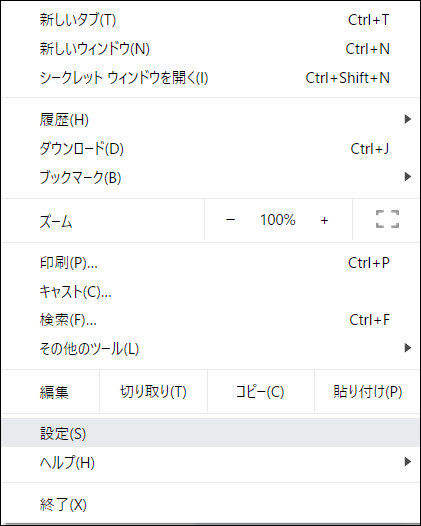
左上に表示される拡張機能をクリックします。
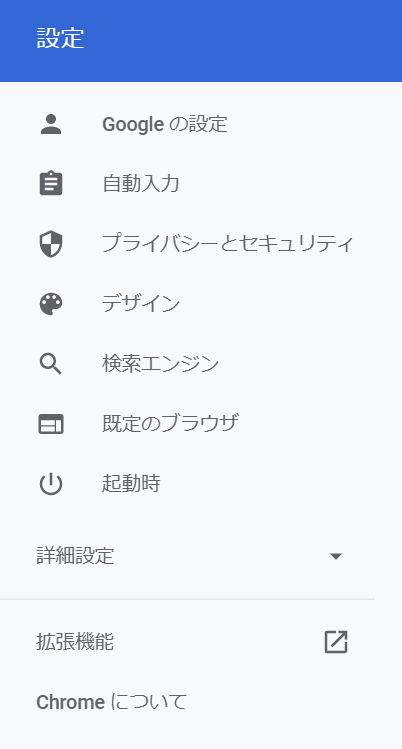
左上の拡張機能の左にあるアイコンをクリックします。
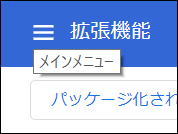
「Chromeのウェブストア」を開きますをクリックします。
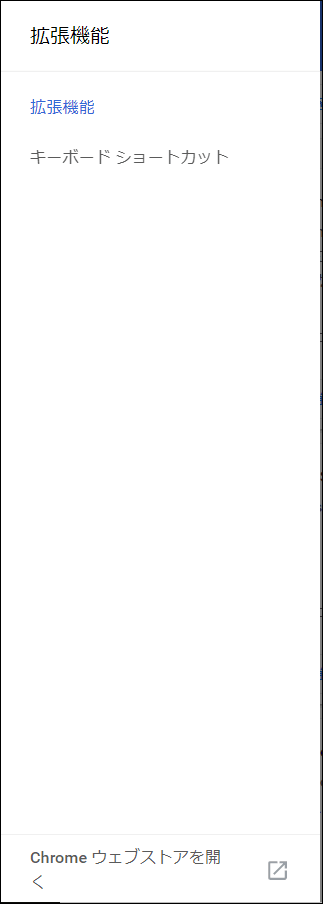
左上のストアを検索のところで「Keepa Amazon price Tracker」と入力
してエンターキーを押します。
コピペの方が簡単です。
スマホとPCでGoogleアカウントやChrome連携をしておけばスマホで拡張機能を導入
してもPCでも導入できますので時短したいときや忘れそうなときは便利です。
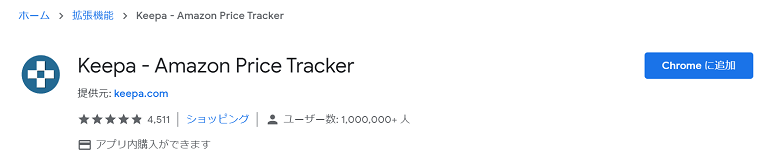
+マークのロゴが目印です。
Chromeに追加をクリックして終了です。
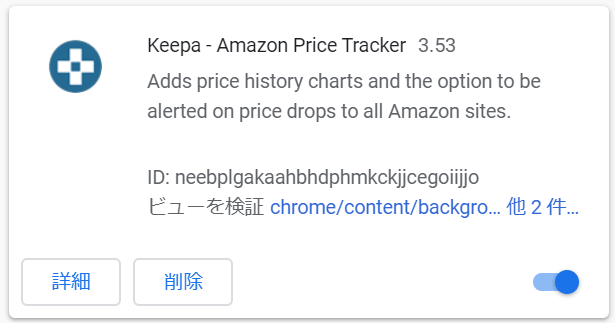
拡張機能のKeepaの詳細ボタンから多少の設定は出来ますが特にお買い物で使う場合には何もしなくても
大丈夫だと思いますが気になるなら設定しましょう。
Amazonで「Keepa Amazon price Tracker」を使ってみる
Amazonで以前購入したワイヤレスヘッドホンを試しにクリックしてみます。
読み込みに時間が少しかかりますが商品の下に価格情報の履歴が表示されます。
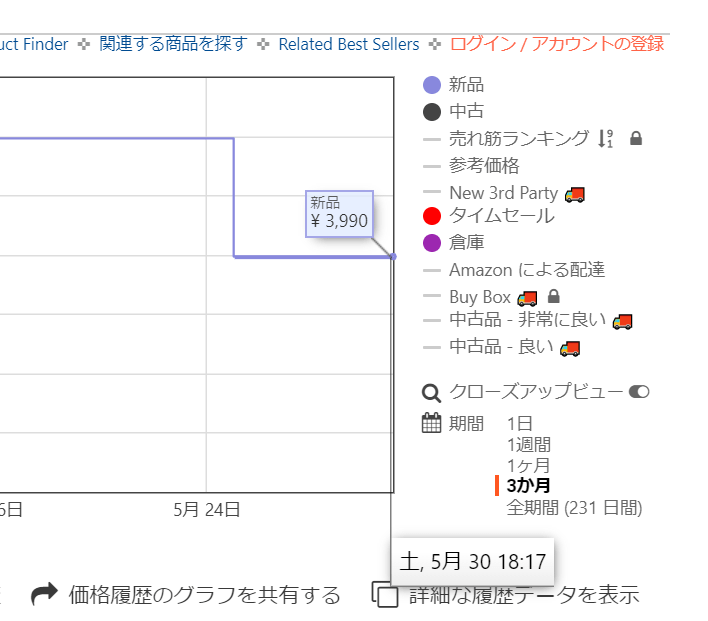
この画面を見た瞬間にショックを受けました。
購入時より1000円価格が下がっていました(泣)
Keepaは有料版もあり無料版では機能が制限されているのでカギマークが付いた項目を
クリックすると有料のプランに催促されるウインドウが表示されますので無料で使う場合は
我慢するか有料契約しましょう。
管理人はアカウント登録もしていませんし、無料の範囲で使う予定です。
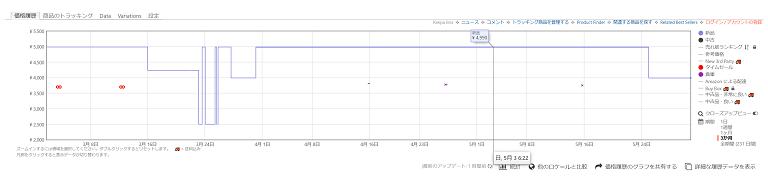
購入日の価格を調べてみると4990円の価格になっていましたのすぐに1000円の値下げは
ショックですが、欲しい時が購入時期なので我慢するしかないですね…
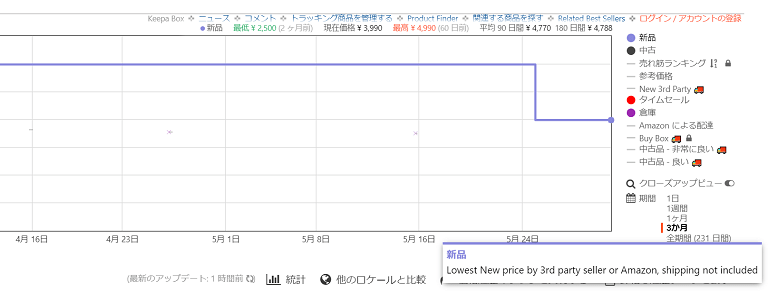
右上の新品にカーソルを合わせると画面上部に新品の最低価格や現在価格などの情報が
表示されますので最低価格のチェックをしておきましょう。
何と最低価格は2500円という価格にびっくりしました!
購入時の約半額の価格で販売された時期があったということですが特別な価格でしょうし
今までの履歴をみながら妥協できる価格で購入しないといつまでも購入出来ないと思いますので
ある程度の妥協は必要でしょう!
一番気になるタイムセール価格は右側のタイムセールにカーソルを合わせるか直接赤〇にカーソル
を合わせることで確認出来ます。
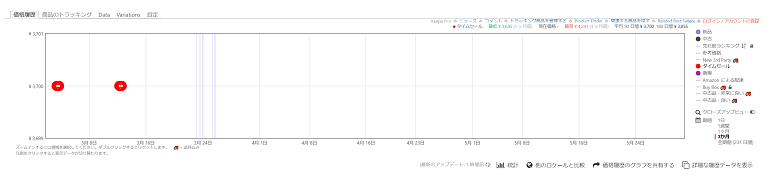
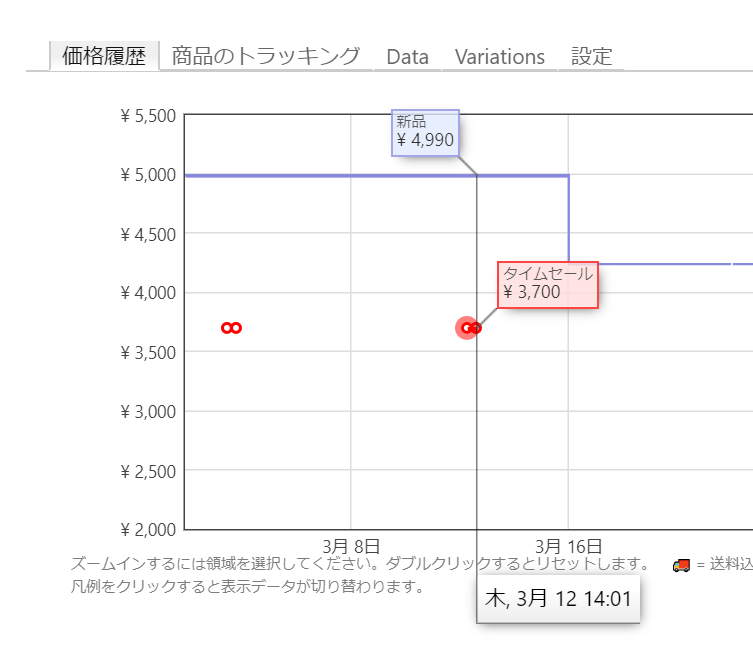
タイムセールは赤い〇で表示され、3700円という価格でした。
タイムセールが多い商品は赤〇が多いので次のタイムセールもある程度予測できますが
逆にタイムセールの頻度が少ないか、ない商品はタイムセールに選ばれる可能性が低く
なりますので妥協して購入するしかないでしょうね!
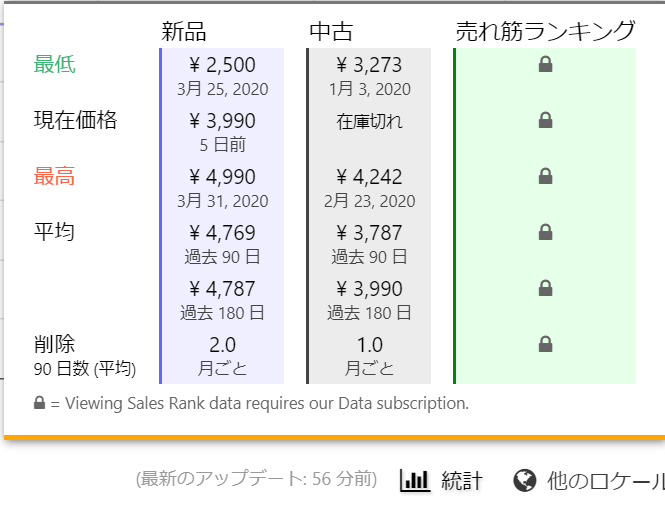
画面下にある統計も最低価格や現在価格や平均がわかるので便利ですので確認しましょう。
Keepaの設定(タブ)
画面上部の商品のトラッキングタブで詳細のトラッキングが調べられますので使いたい方は
試してみましょう。
せどり(転売)などで使うなら必要なところかもですが普通のお買い物では特に使わなく
ても問題ないでしょう。
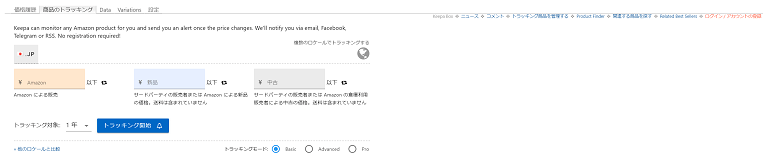
データタブはアカウント登録していないとデータ機能は使えませんのでログインか登録が必要です。

バリエーションタブでは商品のカラーラインナップなどが確認できますがAmazonでも確認
できますが一応確認してみましょう。

設定タブは特にいじらなくても問題ないですがお好みでカスタマイズしましょう。
デフォルトの表示方法をボタンにすると一瞬消えたと錯覚しますが黒いボタンに
なっていて押さないと価格情報が表示されませんので気をつけましょう。
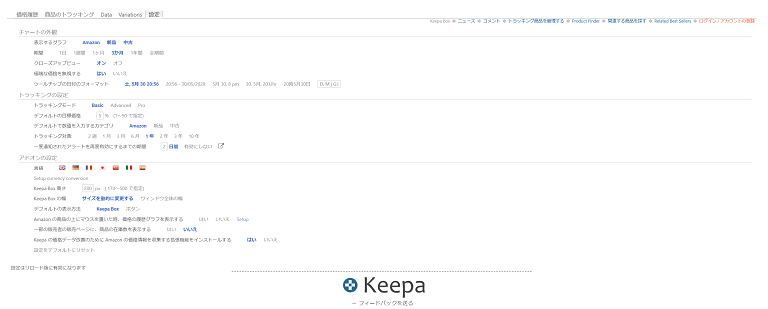
普通に利用する分にはデフォルトで価格履歴だけ見ておけば問題ないと思います。
Keepa公式サイトも併用すると便利すぎる!
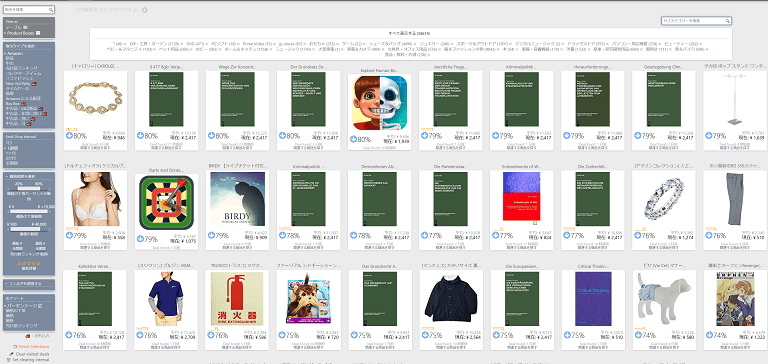
GoogleのChrome拡張機能を使わなくてもKeepa公式サイトでも同様の価格情報履歴
などが確認出来るので拡張機能を増やしたくない方は公式サイトを活用しましょう。
下記のリンクはAmazonのタイムセールページのページになりますので
他のページもご確認ください。
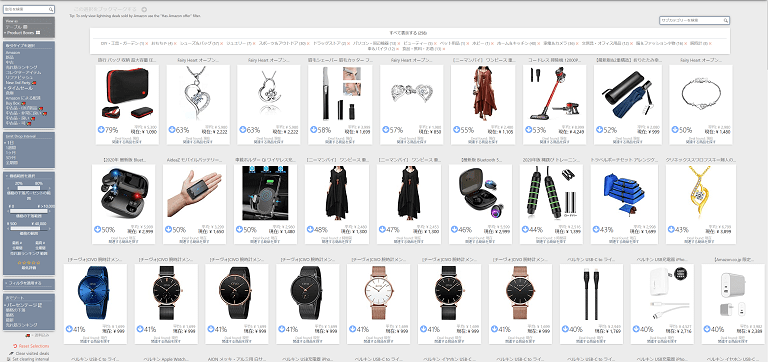
取引タイプをタイムセールにあわせると一括でタイムセールの価格情報が確認出来るので
かなり便利なのでタイムセールを確認したい場合はKeepa公式で確認した方がいいです。
ここでも4Kモニター以上を使っている人は表示される商品が多いので高解像度モニター
は便利ですね!
拡張機能の機能はこちらでも同様に使えるのは便利だと思いますが個人的にはタイムセールの
価格情報は一括で公式サイトから確認したいですね。
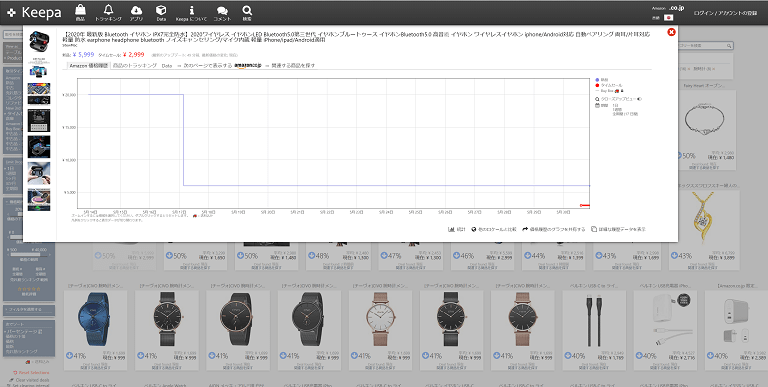
商品をクリックすると拡張機能と同様の表示がされ、同様の操作が出来て一度クリックした
商品は暗く表示されるので再確認には便利です。
まとめ

「Keepa Amazon price Tracker」は公式のKeepa.comと組み合わせることでAmazonのショッピング
でお得に購入出来るようになることは間違いないので使ってみましょう。
一つの商品だけでもかなりの価格差がありますので、物を購入するごとに節約できるツールに
なりますので今まで使っていなかった人は試してみましょう。
管理人も初導入でかなり感動しましたし、これからAmazonでの買い物が節約購入出来ることに
期待したいところです。
他にもSNSで確認したところChrome拡張機能を使い公式やサクラチェッカーなどのリンクをボタン化
したツールを作成した方もいましたので気になるなら知らベてみましょう。
サクラチェッカーもAmazonの偽レビューなどを確認するのに使えますので活用するのも良いでしょう。


















